ps中文字体怎么设计?发布时间:2021年05月07日 16:51
你了解中文字体吗?在小编的心目中,优秀的中文字体就像中华文化一样渊远流长、博大精深,既能行云流水,也能器宇轩昂。大家都知道ps可以设计出很多美轮美奂的字体,当然,中文字体也是其很擅长的一种。那么,接下来小编就带着大家一起来看看ps中文字体怎么设计呢?想要了解的小伙伴快点参与进来吧!
1.打开【PS】新建画布【1280*720px】。
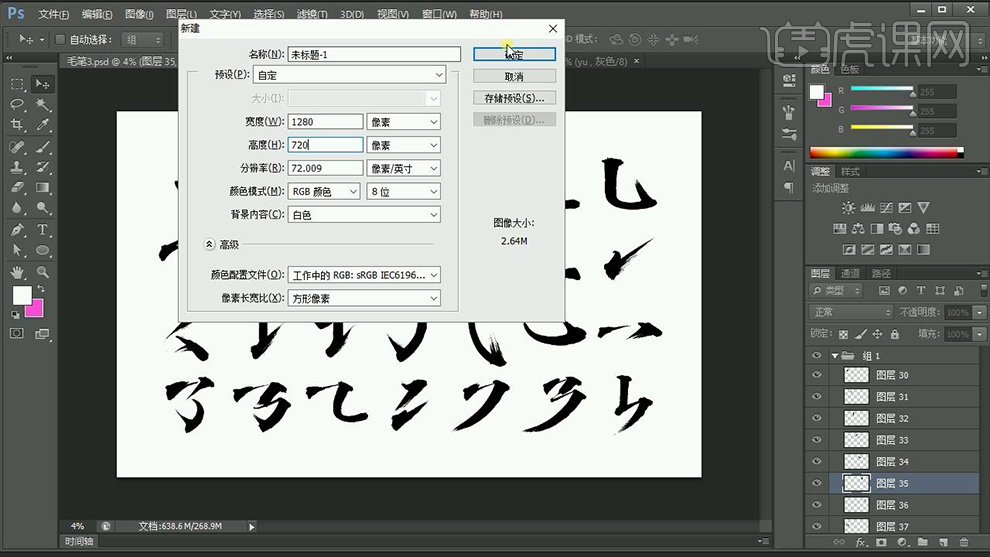
2.打开【笔画素材】,使用【剪切蒙版】+【画笔工具】擦除不需要的部分。
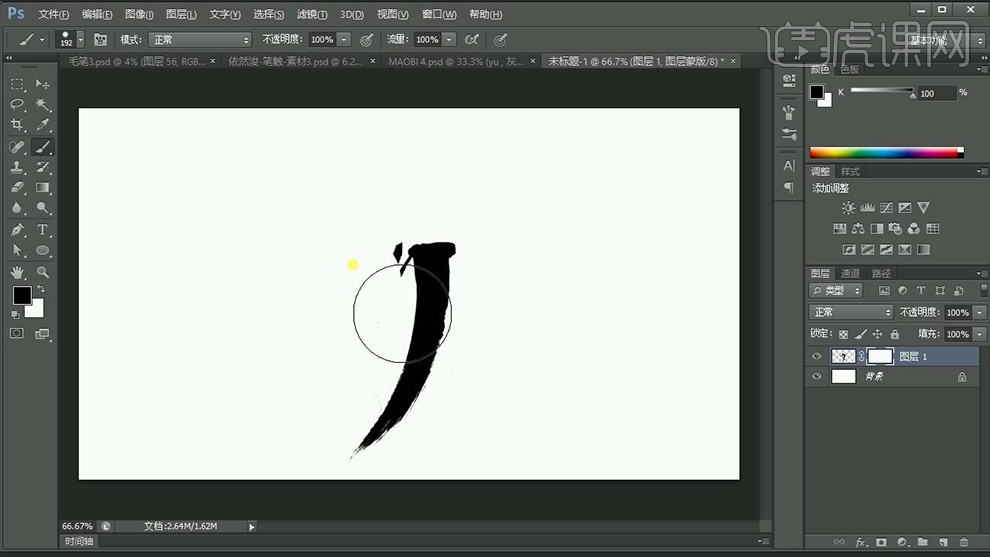
3.选取合适的【笔画素材】拼接字体,效果如图。

4.打开【烟雾素材】,按【CTRL+I】反向黑白效果,点击【选择】-【素材范围】-【颜色容差】-【200】。

5.按【CTRL+SHIFT+I】选择反向,并拖入【字体文件】。

6.按【CTLR+T】调整烟雾大小和位置如图所示。

7.继续拖入【烟雾素材】按【CTRL+M】调整【曲线】,数据如图。
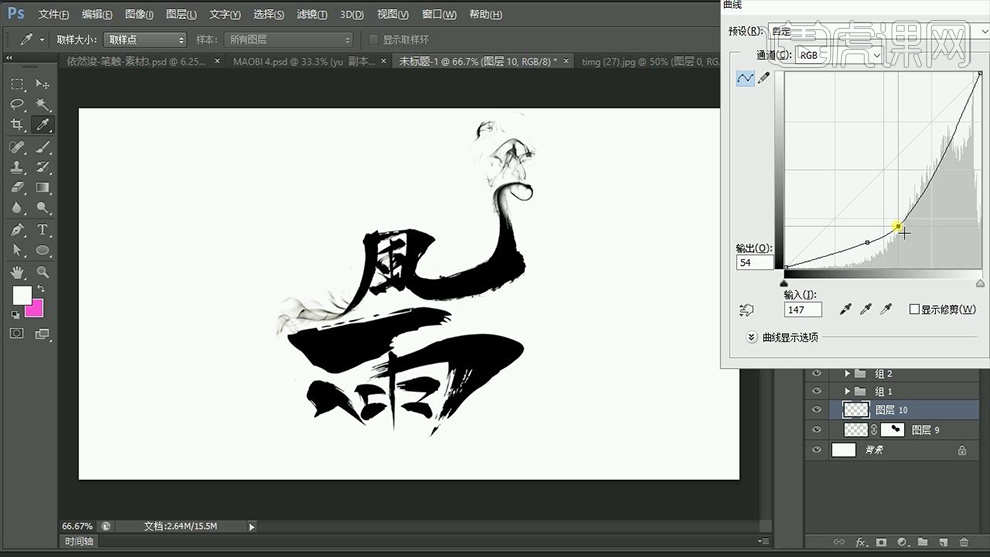
8.拖入【背景素材】调整如图位置。

9.对【背景素材】添加【蒙版】使用【画笔工具】擦除不需要的部分,【填充】为【89%】。
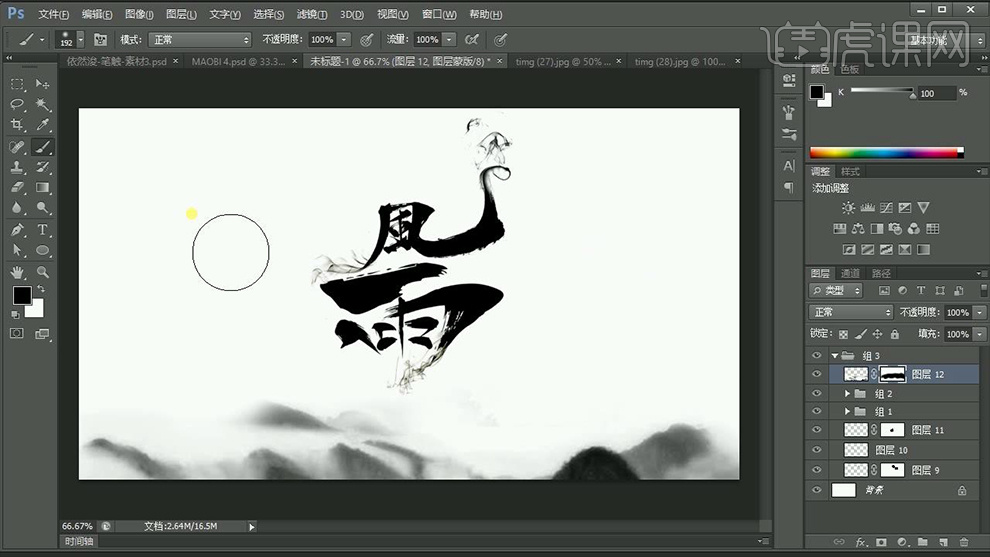
10.拖入【纸质背景素材】调整大小,放在图层最下方。

11.最终效果如图所示。

ps中文字体怎么设计?以上就是小编为大家带来的答案啦!怎么样,看过上面设计的作品,你是否也像小编一样充满了心动的感觉呢!当然,如果你也想设计出如此优秀的中文字体,不妨按照以上步骤来练习一下,看看自己的“功力”达到了怎样的地步呢?
本篇文章使用以下硬件型号:联想小新Air15;系统版本:win10;软件版本:PS(CC2018)。
特别声明:以上文章内容仅代表作者wanrong本人观点,不代表虎课网观点或立场。如有关于作品内容、版权或其它问题请与虎课网联系。
相关教程
相关知识
500+精品图书
20G学习素材
10000+实用笔刷
持续更新设计模板
























